小编寄语
易捷一键重装系统工具官方版V7.8.12是一款傻瓜式的没有光驱就可以重装系统的软件,无须明白装机流程,只需点击确定就可以完成重装系统;易捷一键重装系统工具官方版V7.8.12轻松解决电脑慢、卡、死机、中毒等问题,还你一个健康、快速、稳定的系统。对于高手来说,你终于找到了无捆绑 无插件 无木马 无后门 无劫持的操作系统。
软件特色
一、告别繁琐,简单易用
不需要任何技术基础,傻瓜式一键重装,全自动完成,完全不需要光驱和光盘,是小白必备的重装神器!
二、安全高效,性能稳定
小白系统承诺:系统不黑屏、不蓝屏,无病毒,无死机,绝对安全、可靠、稳定、快速!
三、智能装驱动,全面兼容
集成国内最全驱动库,精准识别硬件设备;智能检测、自动安装、设备即时生效。
四、飞速下载,快速安装
采用智能云模式+迅雷7内核,实现了系统的快速下载,完美的Ghost技术,实现了系统的快速安装。
五、系统随意换,一机多系统
完美支持XP/Win7 32位/Win7 64位/Win8 32位/Win8 64位系统互相转换,一机多系统更加简单便捷!
六、在线升级,修复漏洞
系统可以完美实现在线升级补丁,发现漏洞,马上修复,再也不用担心系统漏洞带来的危害了。
使用教程
1.首先将所下载的易捷一键重装系统软件打开,可以看到下图中用红线圈起来的地方是选择系统区域,选择需要安装的系统再点击一键急速安装;
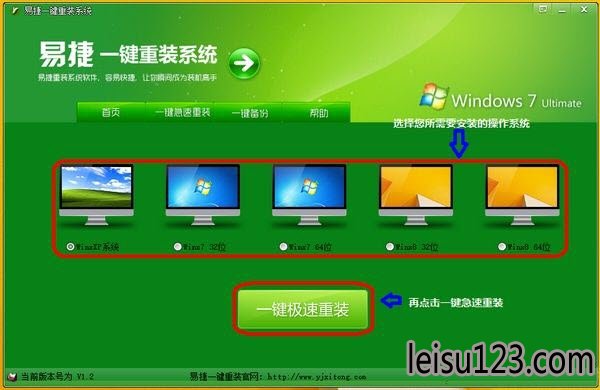
2.点击一键急速重装之后软件将自动对您所选的系统进行下载。
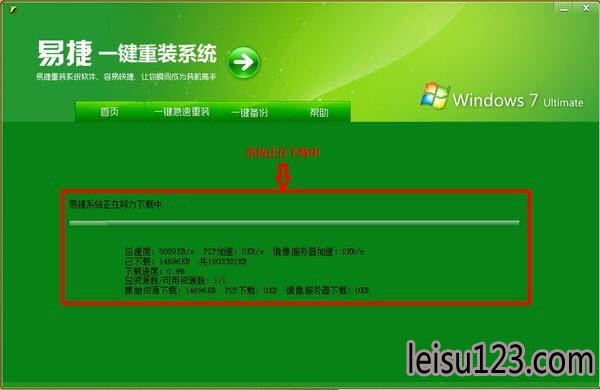
3.当系统下载完成后将跳出一个提示,询问您是否立即重装系统,在这里选择是,软件将自动重启电脑对系统进行安装,之后的整个过程全自动操作,在系统进行全自动安装过程中请无断开电源或者强制关闭等操作。当您还有工作未完成的时候可以选择否,这样系统将不再进行下一步安装。
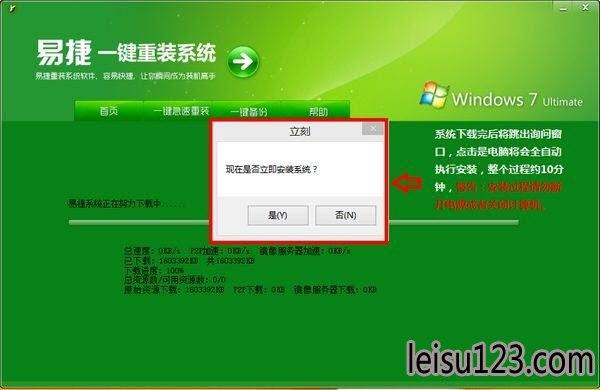
更新日志
1,修改主整UI界面,支持在线更新版本。
2,增加GPT和MBR自动识别,自动选择安装模式。
3,支持UEFI原版分区系统,解决原版WIN7 WIN8 UEFI分区重装问题。
4,新增系统备份、系统恢复、资料备份、资料还原、宽带帐号密码备。
5,新增多系统选择、新增已下载系统提示。
6,更新迅雷下载引擎为最新云加速版,提升下载续传速度。
7,自动修复MBR错误电脑,解决部分电脑因引导不正常问题。
8,新版在WIN7以上系统直接使用,不需要以管理员身份运行。
9,更多细节修改,尽请体验吧。
易捷重装Win10后如何禁止程序后台运行
最近有用户在使用易捷重装win10系统后发现很多后台程序很占用系统资源,但不知道该如何禁止,下面小编就给大家介绍一下易捷重装Win10后如何禁止程序后台运行的方法。
1、点击开始菜单,选择“设置”应用
2、在设置中选择“隐私”
3、然后选择“背景应用”
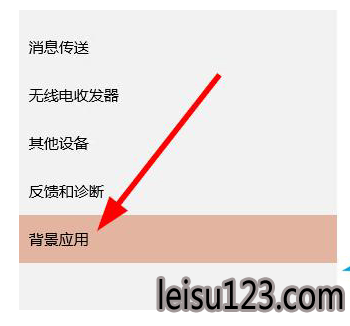
4、选择要关闭后台运行的应用,把开关往左移动来关闭,往右边则为打开
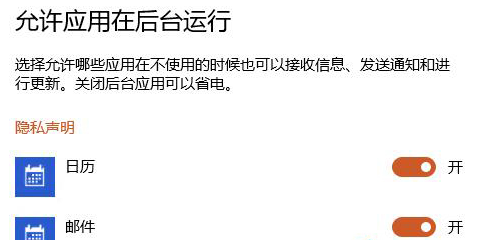
5、在任务栏右键点击,在弹出的菜单中选择“任务管理器”
6、点击“进程”选项卡
7、找到要关闭后台运行的应用,点击右键并选择“结束任务”
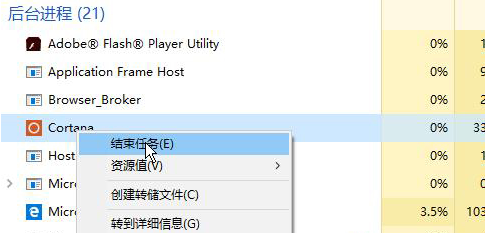
8、禁止后应用将不再运行并发送消息,如需要请重新打开。
以上就是关于易捷重装Win10后如何禁止程序后台运行的方法了,希望对大家有所帮助。
易捷重装Win10后个性化打不开怎么办
最近有用户在使用易捷一键重装Win10后反映遇到了个性化打不开的问题,并且系统还弹出一个提示没有与之关联的程序,这该怎么办呢?下面小编就给大家介绍一下易捷重装Win10后个性化打不开的解决方法。
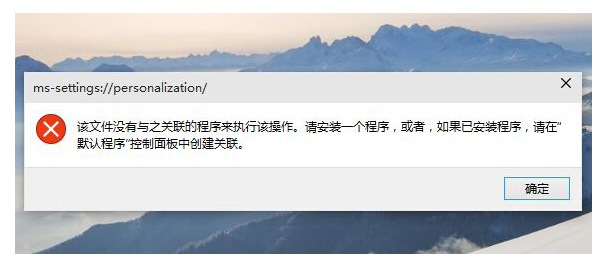
通过分析,是由于我们的用户开启了Administrator内置管理员所导致的。目前Win10系统对内置管理员使用上并不友好,有很多的问题,建议新创建一个管理员帐户登录使用,如果非要用内置管理员可以按下面的方法来解决。
1、按WIN+R调出运行对话框,然后输入gpedit.msc回车;
2、展开:【计算机配置】-【Windows设置】-【安全设置】-【本地策略】-【安全选项】;
3、在右侧找到“用户帐户控制:用于内置管理员帐户的管理员批准模式”,并双击打开;
4、设置为“已启用”,然后应用保存,最后重启一下Win10系统。
以上就是关于易捷重装Win10后个性化打不开的解决方法了,希望能够帮助到大家。
相关推荐